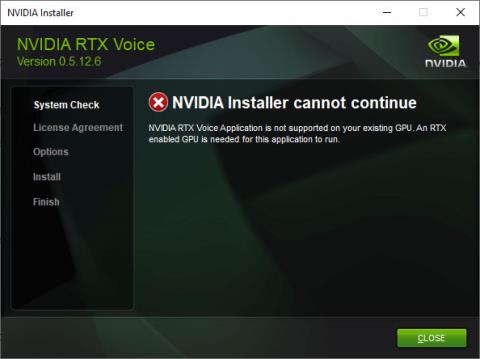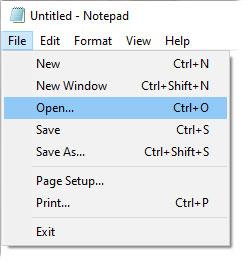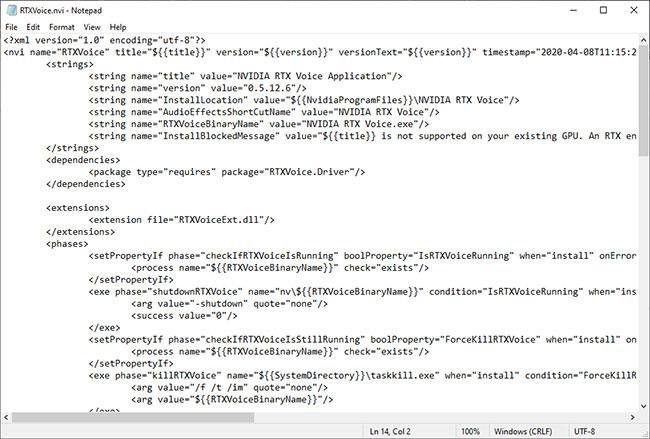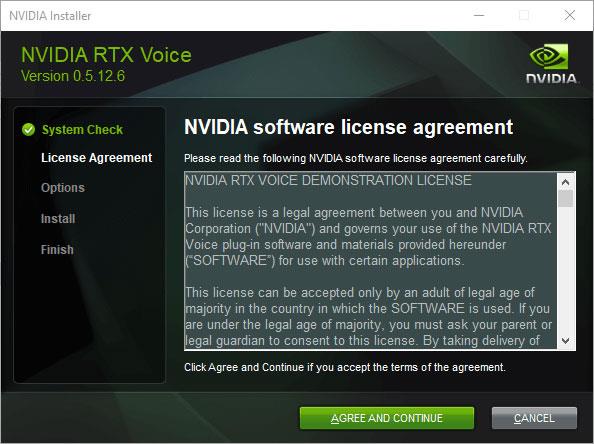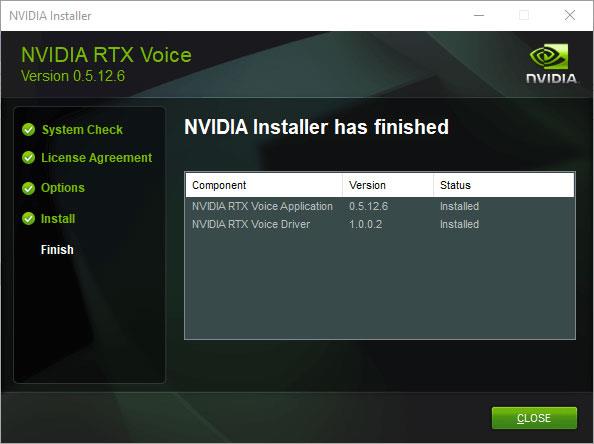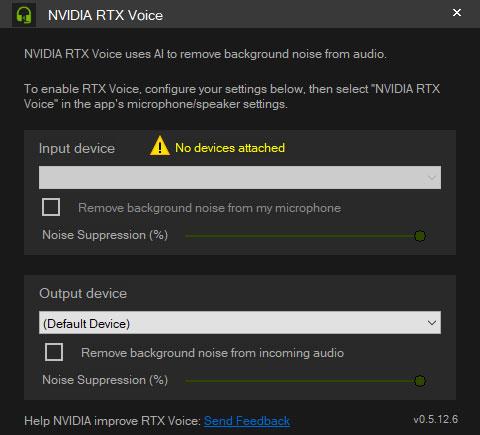Nedávno Nvidia vydala nový software s názvem RTX Voice. Podle Nvidie používá RTX Voice jádro RTX a AI k odfiltrování jakéhokoli nežádoucího šumu. Pokud například mluvíte přes mikrofon a používáte mechanickou klávesnici , RTX Voice může snadno odfiltrovat zvuk kliknutí této klávesnice. Testy zatím potvrdily, že nový software funguje celkem dobře.
Z několika důvodů se Nvidia rozhodla omezit tuto funkci pouze na grafické karty Nvidia RTX. Pokud tedy používáte kartu GTX, nemůžete nainstalovat software RTX Voice, abyste mohli využít filtrování šumu poháněného umělou inteligencí.
Dobrou zprávou je, že se našel způsob, jak odstranit limit stanovený Nvidií. Pokud tedy chcete novou funkci vyzkoušet, nainstalujte a povolte hlas Nvidia RTX na vaší kartě GTX podle následujících kroků.
Několik věcí k poznámce
1. Toto není oficiální metoda a není zaručeno, že bude fungovat na všech grafických kartách GTX.
2. V současné době je známo, že řady GTX 10XX, 16XX, 9XX a 7XX fungují dobře.
3. Měli byste nainstalovat jednotku verze 410.18 nebo novější.
4. Oproti RTX kartám výkon na GTX kartách při velké zátěži trochu trpí. To samozřejmě zcela závisí na vaší GTX kartě.
5. K provedení následujících kroků potřebujete administrátorská práva.
6. A konečně, Nvidia může tuto „zranitelnost“ kdykoli opravit pomocí aktualizací. To znamená, že níže uvedené kroky mohou kdykoli přestat fungovat.
Kroky k instalaci a povolení RTX Voice na kartě GTX
Povolení RTX Voice na GTX je docela jednoduché. Postupujte podle níže uvedených kroků!
1. Nejprve si stáhněte RTX Voice .
2. Po stažení softwaru poklepejte na instalační soubor. Nvidia poté zkontroluje kompatibilitu. Protože karty GTX nejsou oficiálně podporovány, budete na to upozorněni. Klepnutím na tlačítko Zavřít zavřete instalační program.

Protože karty GTX nejsou oficiálně podporovány, budete na to upozorněni
3. Když spustíte instalační soubor, instalační soubory budou extrahovány do dočasné složky. Musíte upravit soubor v tomto dočasném adresáři. Otevřete tedy nabídku Start , vyhledejte Poznámkový blok , klikněte pravým tlačítkem na výsledek a vyberte Spustit jako správce .
4. Po otevření programu Poznámkový blok vyberte možnost Soubor > Otevřít .
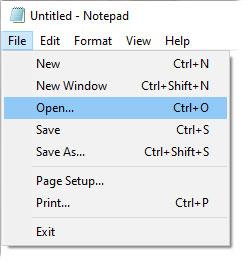
Vyberte Soubor > Otevřít
5. V okně Procházet zkopírujte a vložte níže uvedený odkaz do adresního řádku a klikněte na Enter. Nyní vyberte z rozevírací nabídky Všechny soubory , vyberte soubor RTXVoice.nvi a klikněte na tlačítko Otevřít.
C:\temp\NVRTXVoice\NvAFX
6. Jakmile je soubor otevřen v programu Poznámkový blok, najděte následující řádky kódu a odstraňte je.
Po smazání bude Poznámkový blok vypadat takto.
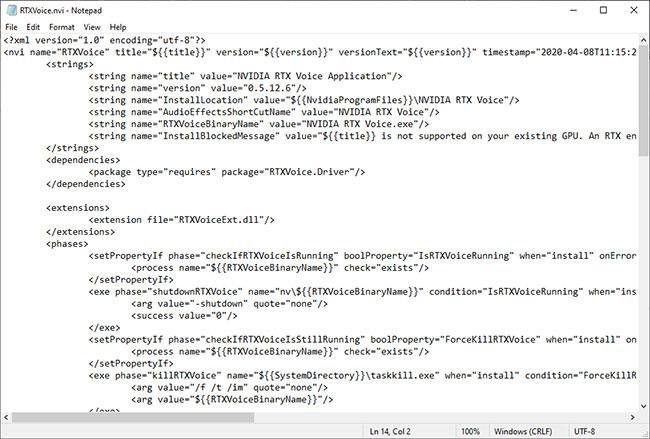
Poznámkový blok po smazání kódu
7. Uložte soubor výběrem položky Soubor > Uložit nebo stisknutím klávesové zkratky Ctrl+ S. Po uložení můžete Poznámkový blok zavřít.
8. Odstranili jste omezení a nyní můžete aplikaci nainstalovat. Otevřete Průzkumník souborů a přejděte na následující umístění. Můžete jednoduše zkopírovat a vložit cestu ke složce do adresního řádku Průzkumníka a stisknout Enter.
C:\temp\NVRTXVoice\
9. Zde poklepejte na soubor setup.exe. V případě, že si nejste jisti, tento soubor byl extrahován instalačním programem Nvidia v kroku 2.
10. Pokud vše půjde dobře, váš systém projde testem kompatibility. Postupujte podle pokynů průvodce a nainstalujte software Nvidia RTX Voice.
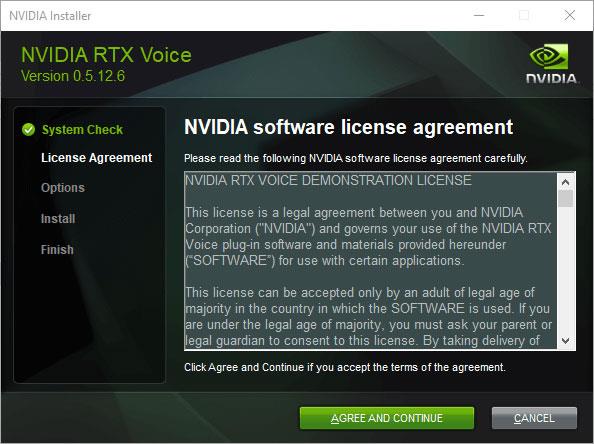
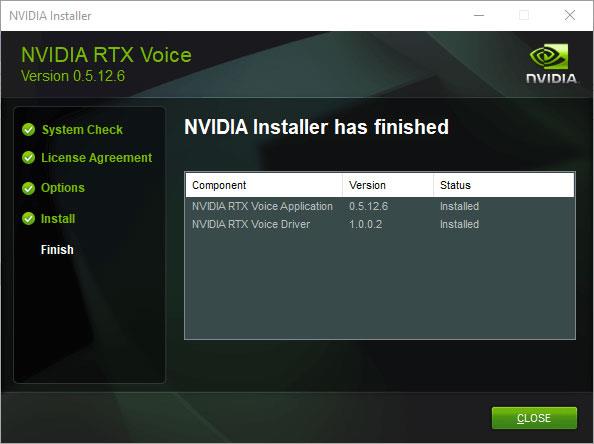
11. Po instalaci aplikaci otevřete z hlavního panelu a nakonfigurujte výstupní a vstupní zařízení ( Výstupní zařízení a Vstupní zařízení ), abyste mohli využívat filtrování šumu.
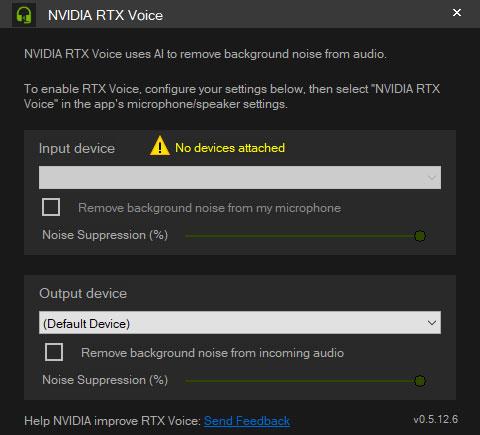
Konfigurace výstupních a vstupních zařízení